Comment choisir la boîte aux lettres qui s'affiche sur votre Apple Regarder

L'application Mail de votre Apple Watch permet d'afficher des e-mails et même de répondre à certains d'entre eux. Toutefois, si vous disposez de plusieurs comptes de messagerie et que vous recevez beaucoup de courriels, vous pouvez limiter la quantité de courriels que vous voyez en même temps.
Votre Apple Watch vous montrera le courrier de n'importe quelle boîte de réception ou boîte aux lettres intelligente. Vous pouvez le définir sur "Toutes les boîtes de réception", en affichant le courrier de tous vos comptes, mais c'est terriblement encombré. Si vous préférez ne voir que des e-mails non lus, ou des messages marqués, cela vous permet de faire exactement cela.
Vous devez utiliser l'application Watch sur votre iPhone pour changer quelle boîte aux lettres apparaît sur votre montre. "Icône de l'application sur votre écran d'accueil.
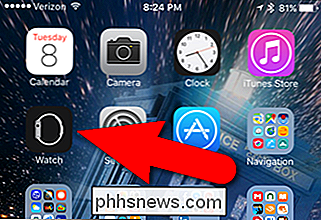
Assurez-vous que l'écran Ma montre est actif. Si ce n'est pas le cas, appuyez sur "My Watch" en bas de l'écran.
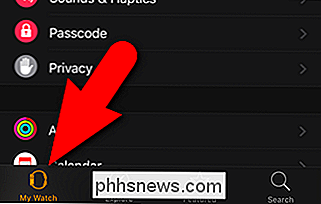
Faites défiler vers le bas et tapez sur "Mail"
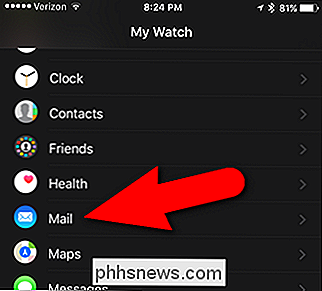
Sur l'écran Courrier, appuyez sur "Inclure le courrier". l'écran répertorie les boîtes de réception pour tous les comptes de messagerie que vous avez ajoutés à votre iPhone. Pour notre exemple, nous voulons voir les e-mails non lus sur notre montre, donc nous tapons "Non lu".
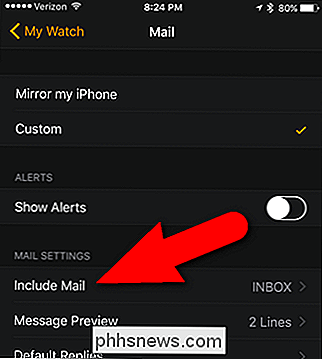
La boîte aux lettres choisie est cochée. La modification est enregistrée immédiatement, mais si vous souhaitez revenir à l'écran Ma montre, appuyez sur la flèche de retour dans le coin supérieur gauche de l'écran Inclure le courrier et de nouveau sur l'écran Courrier.
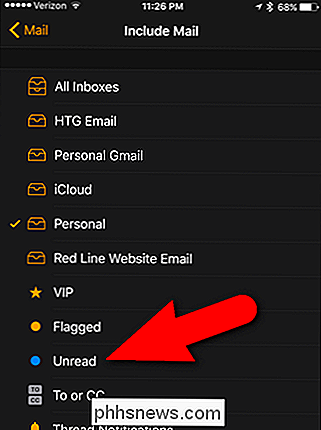
Maintenant, lorsque vous ouvrez le courrier application sur votre Apple Watch ...
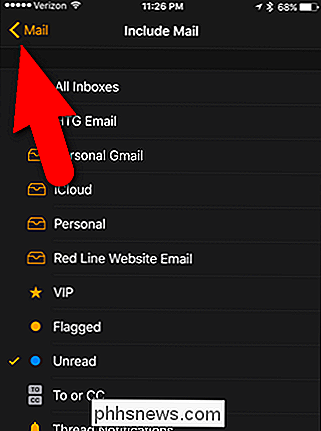
... tous les messages non lus de tous les comptes de messagerie de votre iPhone sont répertoriés sur votre montre.
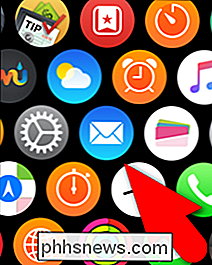
REMARQUE: Si les messages ne sont pas supprimés de la liste des e-mails dans le dossier Non lu sur votre montre vous les lisez, appuyez sur la couronne numérique pour revenir à l'écran de l'icône de l'application, puis appuyez sur l'icône Courrier pour ouvrir à nouveau l'application. Les courriels que vous avez lus ne devraient plus figurer dans la liste.
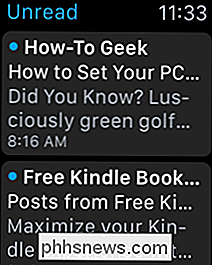

Comment faire durer la batterie de votre Nintendo 3DS
La nouvelle 3DS XL de Nintendo promet une durée de vie de la batterie de 3,5 à 7 heures, ce qui est assez large. Ces conseils vous aideront à tirer le maximum de la batterie de votre 3DS, que vous jouiez ou que vous soyez assis dans votre poche. Ce conseil s'applique à tous les modèles de Nintendo 3DS - New 3DS XL, New 3DS, 3DS XL, 3DS, et même le 2DS.

Exécution d'applications de bureau Linux graphiques à partir du shell Bash de Windows 10
Le shell Bash de Windows 10 ne prend pas officiellement en charge les applications de bureau Linux graphiques. Microsoft affirme que cette fonctionnalité est conçue uniquement pour les développeurs qui souhaitent exécuter des utilitaires de terminal Linux. Mais le "sous-système Windows pour Linux" sous-jacent est plus puissant que Microsoft ne le permet.



